Annons
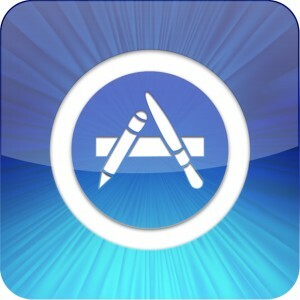 Så du har programmerat din första iOS-app och vill att den ska laddas upp och skickas till iTunes Store? Som jag fick reda på nyligen är det inte lika enkelt som det låter. De senaste Xcode 4.2-utvecklingsverktygen från Apple har verkligen effektiviserat processen, men det är fortfarande en skrämmande uppgift för första gången.
Så du har programmerat din första iOS-app och vill att den ska laddas upp och skickas till iTunes Store? Som jag fick reda på nyligen är det inte lika enkelt som det låter. De senaste Xcode 4.2-utvecklingsverktygen från Apple har verkligen effektiviserat processen, men det är fortfarande en skrämmande uppgift för första gången.
Detta är ett mycket djupgående ämne, och jag kan omöjligt skriva en handledning som täcker 100% av fallen eller alla problem du kan komma på. Det jag kan göra är att ge en översikt över hela processen så att du har en idé om var du fastnar; några tips som kan hjälpa dig på vägen; och några fallgropar som gjorde att jag letade i flera dagar.
Komma igång
Om det inte är uppenbart behöver du betala iOS-utvecklare konto ($ 99 / år) för att skicka in ansökningar, gratis eller på annat sätt, till iTunes App Store. Se till att ditt Apple-ID innehåller aktuell information och att adressen är korrekt. Du måste verifiera din adress och identifieringsuppgifter, vanligtvis genom att faxa en passkopia och verktygsräkningen. Om du är osäker, ring utvecklarstöd för ditt lokala land. Jag tyckte att det brittiska teamet var mer än bra för att få mitt gamla japanska Apple-ID överfört till en brittisk adress.
Jag kommer också att anta att du redan har en app som har testats på simulatorn utan buggar eller minnesläckor. Att få din app till det tillståndet kan vara en monumental uppgift i sig, men jag kan inte hjälpa dig där. Av avgörande betydelse, se till att det inte finns några allvarliga sammanställningsfel - även om det i mitt fall fanns många "semantiska problem", de är acceptabla. Testa, testa och testa igen innan du tror att du är redo att släppas. Att lägga till ikoner och felsökningskod ligger utanför ramen för denna självstudie, är jag rädd.
Här är en snabb sammanfattning av hela inlämningsprocessen:
- Skapa ett unikt app-ID för din app och ändra din paketidentifierare i Xcode
- Skapa ett säkert distributionscertifikat för dig själv
- Skapa en distribueringsprofil för appen
- Kodtecken på din app med distributionsprofilen
- Arkivera det, säkerställa Projekt är satt till Hoppa över installation-> Ja och Mål är satt till Hoppa över installation -> Nej
- Skapa en app på iTunes Connect med din metadata och försäljningsinformation.
Det mesta av detta inträffar inom Tillhandahållande portal, XCode, Keychain Access-verktyget och iTunes Connect.
Skapa ett app-ID
- Först måste du skapa ett app-ID - en unik identifierare för din app. Gå över till iOS Provisioning Portal - länken är den högra sidan när du har loggat in på iOS-utvecklarwebbplatsen och välj App-ID från sidofältet.
- Klicka på knappen för att skapa ett nytt app-ID. Det första beskrivningsfältet är bara ett namn för din referens. Buntidentifieraren är ett slags kodat namn för din app, vanligtvis skrivet som ditt företagsdomän (omvänd), följt av en prick och appnamnet. Till exempel:
com.makeuseof.demoapp
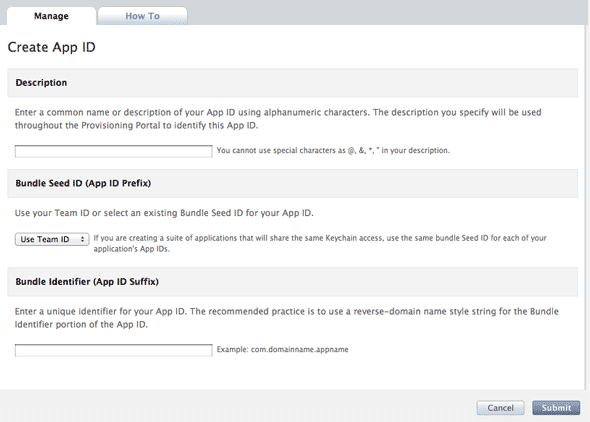
- Över i X-kod klickar du på Mål -> Sammanfattningoch ändra Identifierare att vara vad du bestämde dig ovan (com.whatever).
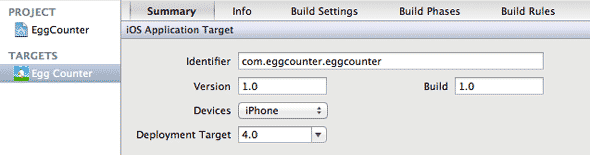
Skapa ett distributionscertifikat
Detta är ett säkert certifikat som lagras i din profil som bekräftar din utvecklare identitet och undertecknar din kod. Det finns en detaljerad version av denna process detaljerad om Distribution fliken för tillhandahållande portal, men den förenklade versionen är:
- Öppna Nyckelringstillträdeoch stäng av OCSP och CRL från Inställningar.
- Från Nyckelringstillträde menyn, välj Certifikatassistent -> Begär certifikat från myndighet.
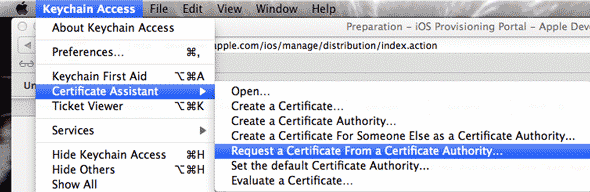
- Ange din e-postadress (ingen CA-e-post behövs), välj Sparat på disken och Låt mig ange information om nyckelpardå Fortsätta
- Välja nyckelstorlek på 2048 bitar, och RSA-algoritm, Fortsätta.
- Detta skapar en .CSR-fil på skrivbordet.
- Välj i Provisioning Portal Certifikat -> Distribution -> Lägg till certifikat, och ladda upp den skapade filen.
- Det kan ta några sekunder att godkänna det. Ladda ner och installera WWDR-mellancertifikat under tiden (bara ladda ner, dubbelklicka på den).
- Uppdatera sidan så bör du kunna ladda ner certifikatet. Återigen, installera det.
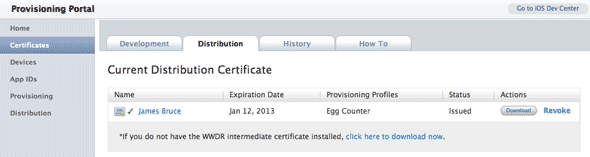
- Som ett sista steg öppnar du Keychain Access, markerar din privata nyckel som du just har installerat och välj Exportera objekt från menyn. Håll denna nyckel säker med en säkerhetskopia någonstans, eftersom utan den kan du inte skicka in appar i händelse av en OS-ominstallation eller på olika system.
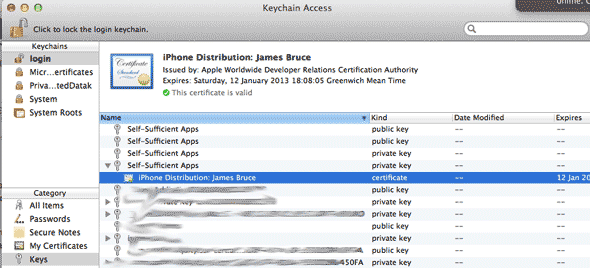
Skapa en distribueringsprofil
Ja, det finns ett oändligt antal certifikat och profiler som måste göras här. Stå ut med mig.
Återigen, från Provisioning Portal, välj Tillhandahållande -> Distribution och skapa en ny profil. Välja App Store som distributionsmetod, ett profilnamn och välj App-ID du skapade tidigare. Skicka in det, uppdatera några sekunder senare och ladda ner och installera profilen igen - den här gången läggs den till XCode, men det finns inga ytterligare steg här.
Om du vill kan du kontrollera att det är där från Fönster -> Arrangör -> Enheter och välj Tillhandahålla profiler från sidofältet.
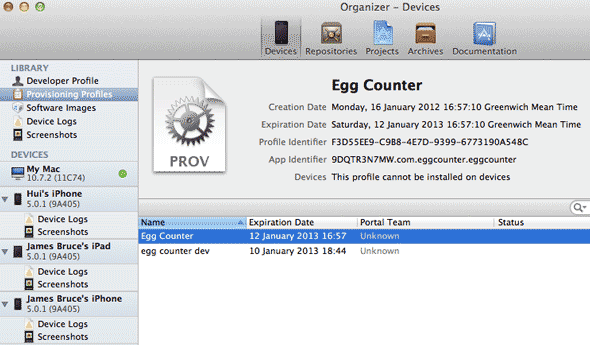
Kontrollera kodens signerings- och bygginställningar
Som ett sista förberedande steg, öppna upp XCode och hitta Kodsignering i Bygg inställningar område. Se till att Släpp alternativet (för både projekt- och appmål) har din distributionsprofil vald (den du installerade just nu).
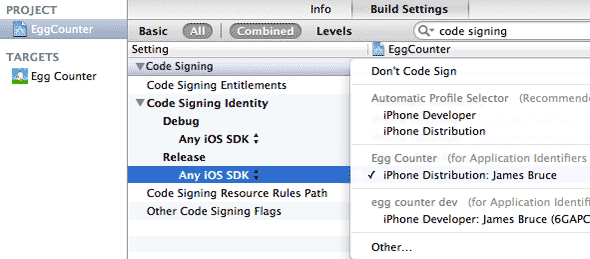
Välj iOS-enhet som byggsystemet och gå vidare till arkivering.
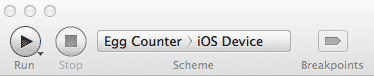
Arkiverar din app
Nästan där! Innan du faktiskt kan skicka in din app måste du skapa ett arkiv för hela projektet - den slutliga uppsättningen av filer som kommer att laddas upp till iTunes Connect. Förutsatt att allt har gjorts korrekt fram till nu är det första steget att kontrollera att du har ett arkivschema att bygga släppversionen med.
Klicka på Redigera scheman uppe till vänster och se till att arkivet är inställt på Släpp, eller skapa en nu med lämpliga inställningar. Använda Skapa automatiskt scheman fungera inom hantera system bör också skapa detta åt dig.
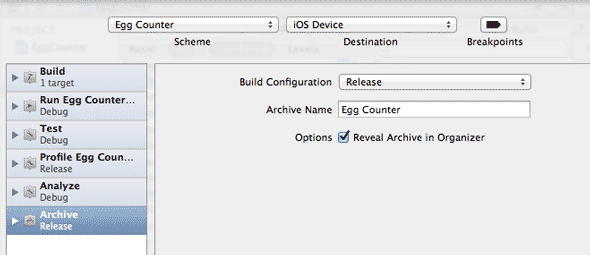
Nästa - och det här är det som verkligen orsakade huvudvärk i en vecka i mitt fall - om din app använder externa bibliotek av något slag måste du ändra Bygg inställningar för att projektet ska vara Hoppa över installationen. För att göra detta, klicka på huvudprojektet (inte målet) -> Bygg inställningar -> typ Hoppa i sökfältet och se till Ja är vald för Distribution -> Hoppa över installation alternativ.
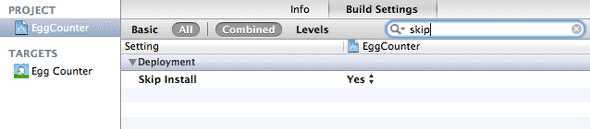
MÅLEN bygger inställningar för Hoppa över installationen borde vara Nej. Dubbelkontrollera att - Project Skip Install, Ja; Mål Skip Skip Install, No.

Detta utlöste mig eftersom varje självstudie jag kunde hitta helt enkelt sa "ställ Hoppa över installation till Ja”- men med dessa båda inställda på ja, skulle arkivet bara på mystiskt sätt inte uppstå.
Det sista steget är då att bygga ditt installationsarkiv att ladda upp. Välj Produkt -> Arkiv från menyn. När du är klar bör du kunna hitta din app i Arrangör -> Arkiv sektion.
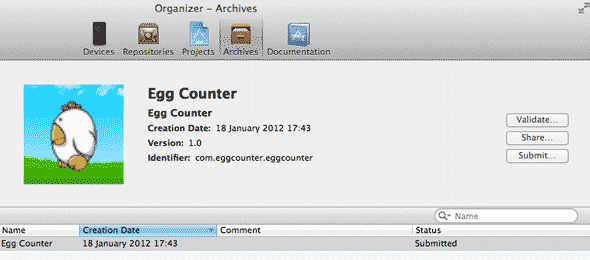
Skapa en app på iTunes Connect
iTunes Connect är den kommersiella sidan av app store, som hanterar den faktiska försäljningen av din färdiga app, vilka länder du ska sälja i, beskrivning och skärmdumpar etc. Det är faktiskt ganska enkelt, men det finns mycket information som ska fyllas i, och det är just nu som du kommer att bestämma huruvida appen ska säljas, ge bort den, aktivera att iAds visas, ange bankinformation och underteckna eventuella kontrakt som behövs för släpp.
För att komma igång, gå bara till iTunes Connect och Lägg till en ny app. Du måste välja paketidentifieraren i fältet för val av släpp (com.hitt namn du skapade tidigare), men jag kommer inte leder dig genom resten av detta eftersom det verkligen är självförklarande - Apple kommer att berätta vad som väntar på att göras vid varje steg i sätt.
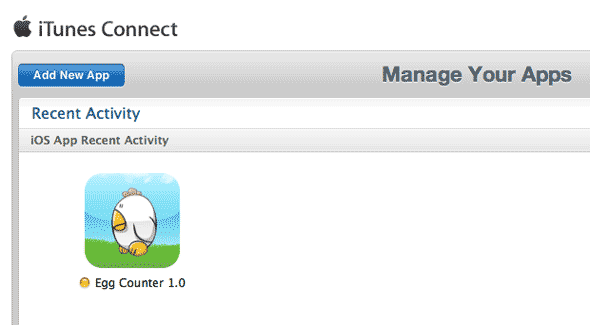
Så småningom kommer din app att läggas till och vara i Väntar på överföring status, då du kan gå tillbaka till XCode Organizer -> Arkivoch slog Skicka in att ladda upp. Du blir ombedd att logga in och kontrollera vilken app det är som du laddar upp, och nu måste du bara vänta på att den ska godkännas - vanligtvis några veckor.
Detta har varit en helt ny upplevelse för mig eftersom jag är säker på att det kommer att vara för många av er också. Förhoppningsvis har du fått en tydligare förståelse av processen nu - jag var personligen lite avskräckt av det hela och tyckte att jag muttrade igenom det mesta. Är det lika komplicerat som det låter? Ja - men bara första gången. Och i rättvisa skäl är det den här stränga processen som förhindrar att osäkra appar och skadlig programvara någonsin tar sig in i app store, så det är något jag är evigt tacksam för.
Låt oss veta dina erfarenheter som skickas till app store i kommentarerna.
James har en kandidatexamen i artificiell intelligens och är CompTIA A + och Network + certifierad. Han är ledande utvecklare av MakeUseOf och tillbringar sin fritid med att spela VR-paintball och brädspel. Han har byggt datorer sedan han var liten.


